جدول محتوایی
آموزش ساخت کاربر local یا محلی در ویندوز سرور 2022
در این مقاله گام به گام نحوه ایجاد یک کاربر local محلی در ویندوز سرور 2022 را پوشش خواهیم داد.
پیش از ادامه ی مقاله ، در صورت نیاز به خرید سرور مجازی ایران به سایت ایرانیکاسرور مراجعه کرده و از پلن های فوق العاده با قیمت های عالی دیدن کنید.
محیط دمو
نام کامپیوتر: SERVER1
سیستم عامل: Windows Server 2022 Datacenter
آدرس ای پی: 192.168.0.2
[adrotate banner=”3″]
1. داشبورد Server Manager را باز کنید روی Tools کلیک کنید و Computer Management را انتخاب کنید:
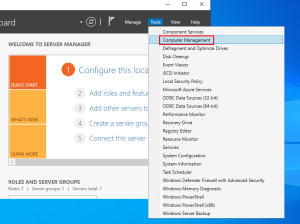
2. روی User کلیک راست کرده و New User را بزنید:
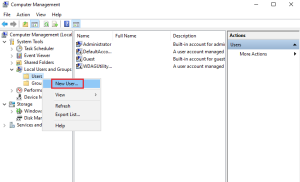
3. User Name & Password را برای یک کاربر جدید وارد کنید و روی Create کلیک کنید:
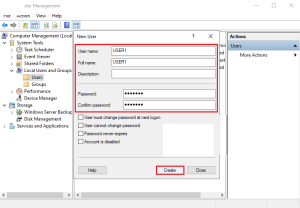
4. کاربر برای تنظیم امتیاز مدیریت برای کاربر جدید ایجاد شده است، روی user کلیک راست کرده و روی Properties کلیک کنید:
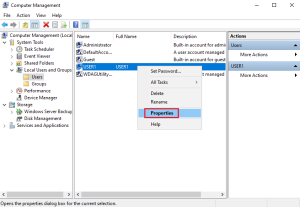
5. به برگه Member of رفته و روی Add کلیک کنید:
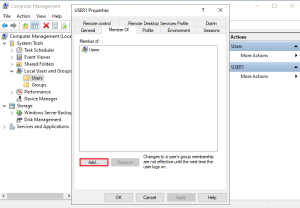
6. روی Advanced کلیک کنید:
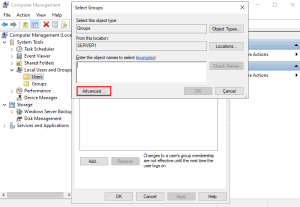
7. حالا می توانید روی Find Now کلیک کنید:
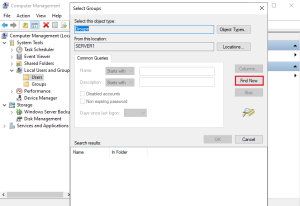
[adrotate banner=”3″]
8. گروه Administrators را انتخاب کنید:
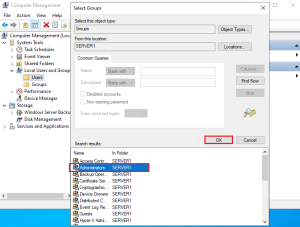
9. مطمئن شوید که گروه Administrators به لیست اضافه شده است و روی OK کلیک کنید:
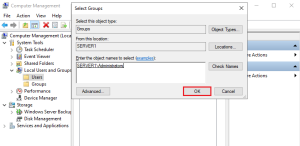
10. در نهایت روی ok کلیک کنید:
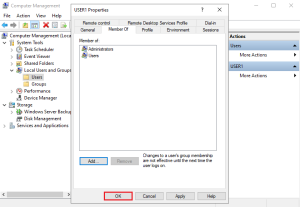
[adrotate banner=”3″]
جمع بندی
در این مقاله به آموزش ایجاد کاربر local یا محلی در ویندوز به صورت مرحله ای و تصویری پرداختیم. شما میتوانید نظرات و مشکلات خود را در کامنت ها با ما به اشتراک بگذارید.


این تکنیک رو توی پروژههای enterprise-scale هم میشه استفاده کرد؟ نگران scalability و maintenance هستم.
این فریمورک جدید رو تست کردید؟ به نظر میاد امکانات خیلی خوبی داره اما مستنداتش هنوز کامل نیست. تجربه کار باهاش چطوره؟
من توی تنظیمات فایروال سرور مشکل دارم. بعضی از IPها بلاک میشن درحالی که باید اجازه دسترسی داشته باشن. کسی تجربه مشابه داره؟
کش کردن وردپرس با W3 Total Cache رو تنظیم کردم اما improvement محسوسی نمیبینم. آیا Redis object cache بهتر جواب میده؟
برای سئو وردپرس از Yoast استفاده میکنم اما اخیراً متوجه شدم RankMath امکانات بیشتری داره. مهاجرت worth it هست؟